怎么安装萤石云视频?EzvizStudio安装教程
时间:2018-04-29 10:11:24 作者:Joe 浏览量:330

许多网友向小编反映不知道怎么下载萤石云视频?下载完成后不知道怎么安装?今天极速小编为大家提供一个安装教程,希望对大家有帮助!首先我们下载萤石云视频(下载地址:http://www.jisuxz.com/down/46809.html),下载完成后点击打开文件夹找到下载的压缩文件。
解压后双击安装文件“EzvizStudioSetups.exe”出现安装界面:

我们进入到萤石云视频安装向导。安装向导将指引你完成萤石云视频的安装进程。点击取消会关闭安装向导。点击下一步继续安装进程;

这一步我们需要确定萤石云视频的安装路径,安装程序有默认的安装路径:C:\Program Files\Ezviz Studio。安装萤石云视频至少需要178.9MB的磁盘空间。需要修改路径的朋友可以点击浏览,选择需要安装的文件夹后,点击确定就可以修改安装路径了。点击下一步继续安装进程;
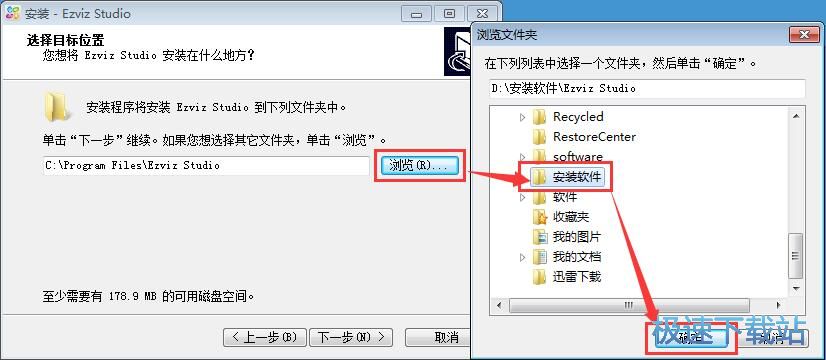
这一步安装向导要我们选择安装萤石云视频期间安装向导要执行的附加任务,附加任务是创建桌面快捷方式,如果不需要执行,将勾选取消即可。点击下一步继续安装进程;
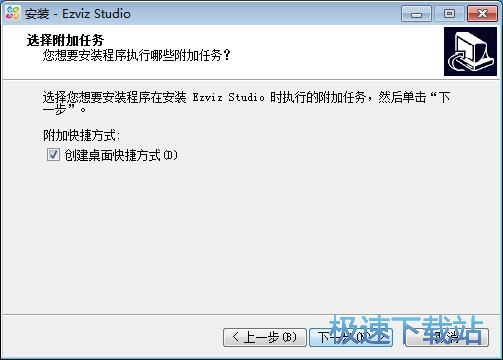
这一步是正式安装萤石云视频前的比较后一个确认步骤,确认安装路径和附加任务无误后,就可以点击安装将萤石云视频安装到电脑上;
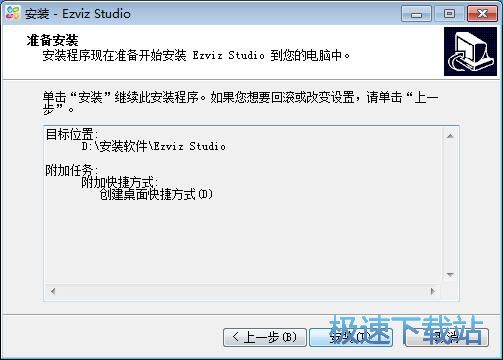
正在安装萤石云视频,安装程序正在将萤石云视频的文件安装到指定文件夹中;
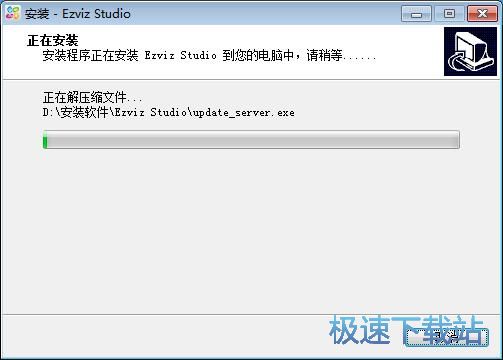
安装完成,安装程序已经成功在您的电脑上安装了萤石云视频。这时候安装向导会提示安装完成。这里有一个勾选项,运行EzvizStudio。如果不需要执行,取消勾选即可。点击完成就可以退出安装向导了。
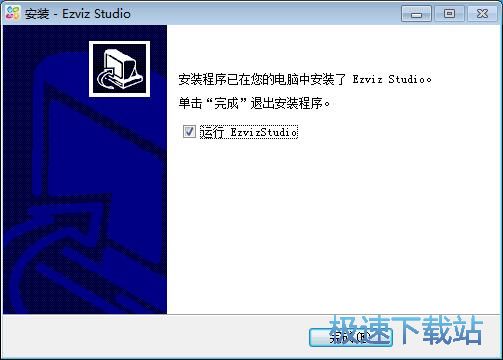
萤石云视频的安装教程就讲解到这里,希望对你们有帮助,感谢你对极速下载站的支持!
萤石云视频 2.6.11.0 官方版
- 软件性质:国产软件
- 授权方式:免费版
- 软件语言:简体中文
- 软件大小:59971 KB
- 下载次数:5540 次
- 更新时间:2019/4/1 16:07:06
- 运行平台:WinXP,Win7,...
- 软件描述:萤石云视频PC客户端是萤石云官方推出的基于视频应用的桌面版软件。此版本为比较新的... [立即下载]
相关资讯
相关软件
- 怎么将网易云音乐缓存转换为MP3文件?
- 比特精灵下载BT种子BT电影教程
- 土豆聊天软件Potato Chat中文设置教程
- 怎么注册Potato Chat?土豆聊天注册账号教程...
- 浮云音频降噪软件对MP3降噪处理教程
- 英雄联盟官方助手登陆失败问题解决方法
- 蜜蜂剪辑添加视频特效教程
- 比特彗星下载BT种子电影教程
- 好图看看安装与卸载
- 豪迪QQ群发器发送好友使用方法介绍
- 生意专家教你如何做好短信营销
- 怎么使用有道云笔记APP收藏网页链接?
- 怎么在有道云笔记APP中添加文字笔记
- 怎么移除手机QQ导航栏中的QQ看点按钮?
- 怎么对PDF文档添加文字水印和图片水印?
- 批量向视频添加文字水印和图片水印教程
- APE Player播放APE音乐和转换格式教程
- 360桌面助手整理桌面图标及添加待办事项教程...
- Clavier Plus设置微信电脑版快捷键教程
- 易达精细进销存新增销售记录和商品信息教程...











